上一篇
数码必备|手写板安装全攻略,电脑手写板安装指南,小鱼带你轻松上手操作
- 问答
- 2025-08-30 00:45:51
- 5
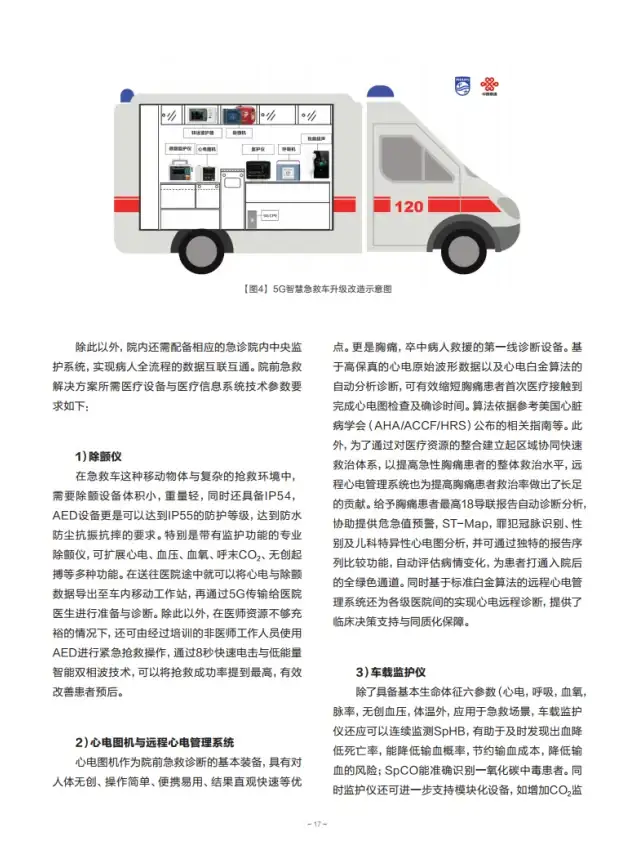
【数码必备|手写板安装全攻略】
电脑手写板安装指南,小鱼带你轻松上手操作!
嘿,朋友们!有没有刚入手一块手写板,兴冲冲拆开包装,结果面对一堆线材和驱动瞬间懵圈?别慌,小鱼今天就来手把手教你搞定手写板的安装和设置,从开箱到写字画画,全程保姆级教程,包你十分钟内轻松上手!

开箱检查:别急着插线!
先确认包装里都有啥:手写板本体、数据线(Type-C或USB接口)、笔(和备用笔尖)、说明书,有的品牌还会附赠安装光盘(现在基本用不上了)。重点提醒:先别急着连接电脑!第一步应该是——撕掉手写板表面的保护膜!不然写起来滑溜溜的还没压感,别问小鱼怎么知道的……
驱动安装:最关键的一步!
现在的手写板基本都是免驱即插即用?错! 想要压感、快捷键这些高级功能生效,必须装官方驱动!
- 根据型号下载驱动:到品牌官网(比如Wacom、绘王、高漫等)支持页面,输入你的手写板型号(比如CTL-472、Inspiroy系列),选择操作系统(Win10/11或Mac),下载最新的驱动(参考日期2025-08,驱动会持续更新适配系统)。
- 安装前断连设备:安装过程中会提示你断开手写板,照做就行,装完再重新插上。
- 重启电脑:驱动装完重启一下,避免玄学问题!
连接与基础设置
- 插线通电:把数据线一头接手写板,一头插电脑USB口(如果是无线款,记得先充电或装电池)。
- 校准笔尖:打开电脑的【控制面板】或系统设置,找到“平板电脑设置”或品牌自带驱动(一般在任务栏右下角有个小图标),点击“映射”或“校准”,按提示用笔点几个十字光标,让笔尖和光标位置同步。
- 调整压感力度:在驱动里试画几笔,根据手感调节压感级别(比如轻画细线,重涂粗线),新手建议中等力度就好~
软件适配:让手写板真正发挥作用!
- 绘画设计:PS、SAI、CSP等软件中,记得开启“笔压控制大小/透明度”,否则画出来全是硬邦邦的直线!
- 办公笔记:Word、OneNote里直接手写批注,Win11自带“笔菜单”超方便。
- 手势快捷键:驱动里可以设置笔上的按钮(比如双击切换橡皮擦),效率翻倍!
常见问题排雷
❓ 光标乱飘/延迟:检查驱动是否装对,重启电脑或换USB口试试。
❓ 压感失灵:确认软件里的笔刷设置开了压感选项,或者去驱动里重置参数。
❓ 笔画断断续续:可能是USB接口松动,或笔电量不足(无线款)。
小鱼碎碎念
手写板刚用可能会觉得“像在冰上写字”,但练两天就真香了!记得贴个磨砂膜增加阻力(几块钱搞定),写字手感更接近纸质,如果是给孩子上网课或长辈写字用,直接把驱动设置好就能傻瓜操作啦~
本文由 军雅媚 于2025-08-30发表在【云服务器提供商】,文中图片由(军雅媚)上传,本平台仅提供信息存储服务;作者观点、意见不代表本站立场,如有侵权,请联系我们删除;若有图片侵权,请您准备原始证明材料和公证书后联系我方删除!
本文链接:https://vds.7tqx.com/wenda/780614.html
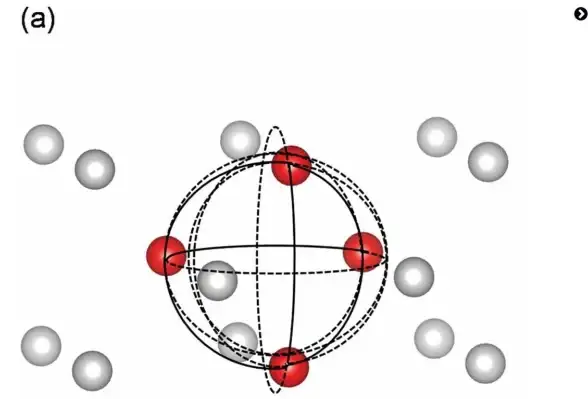
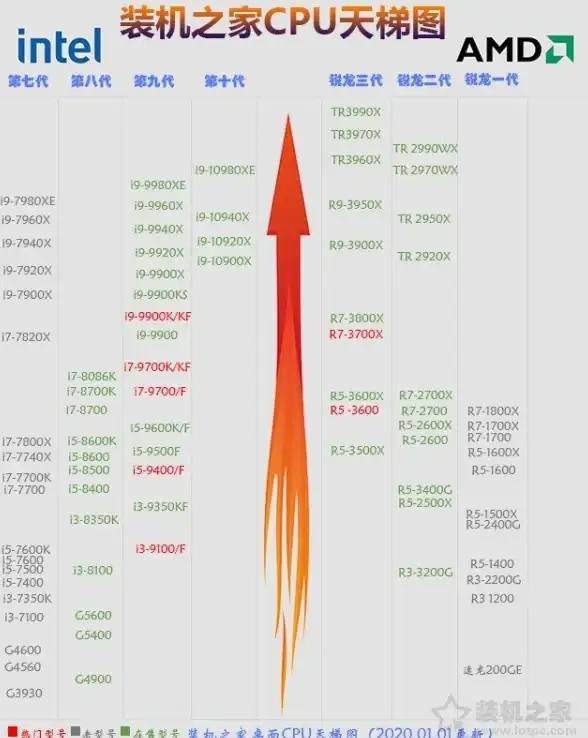
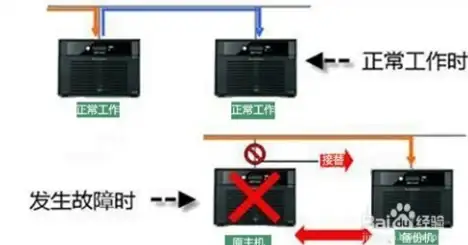
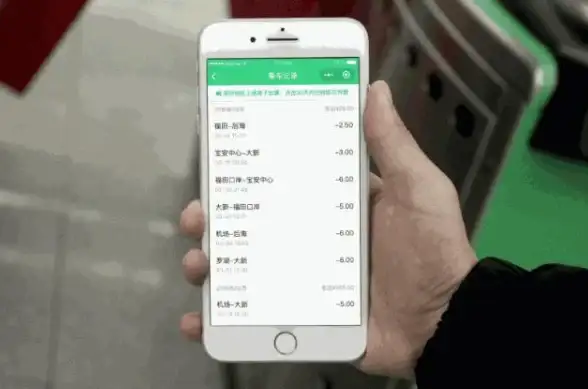

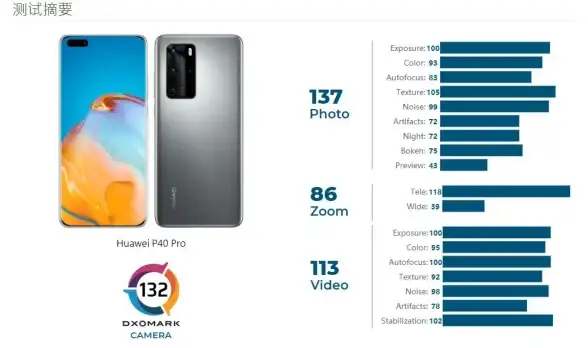



发表评论